Windows 10 nu vede imprimanta de rețea
 Sarcina principală a imprimantei este să imprime fișierele necesare. Pentru a face acest lucru, este conectat la unitatea de sistem sau la laptop. Apariția oricărei defecțiuni în funcționarea unuia dintre dispozitivele conectate duce la faptul că computerul nu poate vedea imprimanta conectată la acesta. Acest lucru face imposibilă imprimarea fișierelor necesare.
Sarcina principală a imprimantei este să imprime fișierele necesare. Pentru a face acest lucru, este conectat la unitatea de sistem sau la laptop. Apariția oricărei defecțiuni în funcționarea unuia dintre dispozitivele conectate duce la faptul că computerul nu poate vedea imprimanta conectată la acesta. Acest lucru face imposibilă imprimarea fișierelor necesare.
Conținutul articolului
De ce Windows 10 nu vede imprimanta de rețea
Pot exista mai multe motive pentru care imprimanta nu este vizibilă în rețeaua Windows. Cele mai comune includ:
- Conexiunea USB este întreruptă. Acest tip de problemă poate fi cauzat de: deteriorarea cablului USB, funcționarea defectuoasă a porturilor USB ale unuia dintre dispozitive sau mufa, calitatea slabă a contactului.
- Funcționarea incorectă a șoferilor. Este de obicei cauzată de un virus.
- Setări de conexiune incorecte. Dacă la unitatea de sistem sunt conectate mai multe dispozitive de imprimare, aceasta poate atribui o imprimantă inactivă ca principală.
- Actualizarea sistemului de operare Windows la o versiune mai nouă poate duce la imposibilitatea de conectare.
- Dezactivați serviciul de imprimare automată.
- Funcționare defectuoasă a produsului.

Ce trebuie să faceți dacă computerul nu vă recunoaște imprimanta de rețea
Există mai multe modalități de a rezolva problema dacă computerul nu vede imprimantele de rețea.
Diagnosticați și testați defecțiunile fizice
Primul pas este să verificați funcționalitatea cablului USB și a porturilor. Foarte des, chiar și deteriorările mecanice minore pot duce la defectarea cablului sau a prizei unuia dintre dispozitivele conectate. Pentru a verifica funcționalitatea, este recomandabil să efectuați diagnostice. Acest lucru se poate face folosind instrumente speciale ale sistemului de operare Windows. Pentru a face acest lucru aveți nevoie de:
- accesați meniul „Panou de control” și accesați „Dispozitive și imprimante”;
- găsiți imprimanta necesară și faceți clic dreapta pe pictograma acesteia;
- în fereastra care apare, trebuie să selectați „Depanare”;
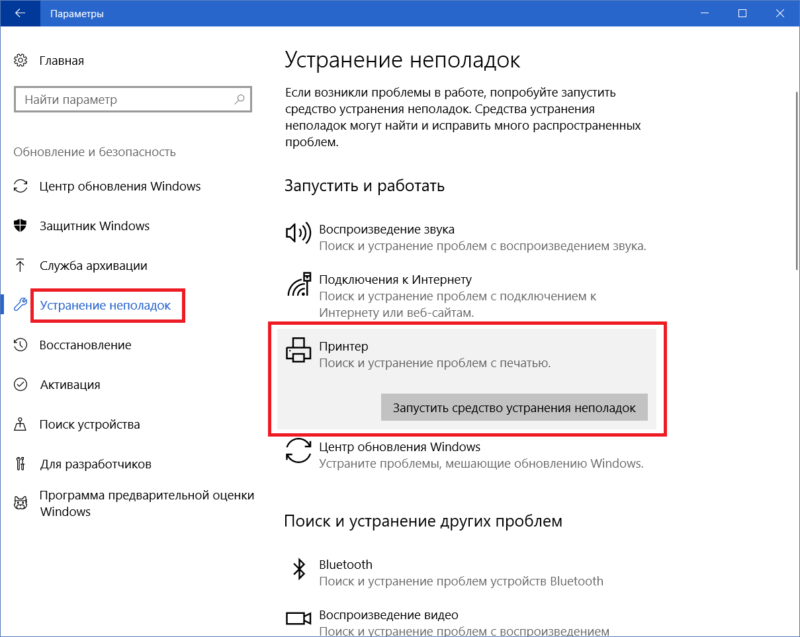
- după ce programul își termină activitatea, poate oferi alte opțiuni pentru a remedia problemele găsite: actualizați driverele, verificați conexiunea corectă între imprimantă și computer și altele.
REFERINŢĂ! Pentru a verifica funcționalitatea dispozitivului de imprimare, puteți utiliza un program special produs de Microsoft.
De asemenea, trebuie să verificați dacă mufa cablului USB este deteriorată și dacă este conectată la ambele dispozitive. Ștecherul trebuie introdus strâns, nu este permis jocul. În plus, merită să verificați dacă imprimanta este pornită și dacă există cerneală în toner.
Actualizare driver
Motivul pentru care imprimanta nu funcționează corect pe un computer care rulează sistemul de operare Windows poate fi driverele instalate incorect sau o funcționare defectuoasă a acestora. Pentru a verifica acest lucru, faceți următoarele:
- accesați „Panou de control” și găsiți elementul „Manager dispozitive” în el;
- în fereastra care apare, vor fi afișate toate dispozitivele conectate la unitatea de sistem - trebuie să găsiți imprimanta dorită în listă, apoi faceți clic dreapta pe numele acesteia;
- în fila care se deschide, selectați „Proprietăți” și citiți informațiile specificate acolo;
- dacă scrie că driverele necesare funcționării nu au fost găsite, trebuie să instalați software-ul necesar.
ATENŢIE! Înainte de a începe să instalați software-ul de care aveți nevoie, ar trebui să dezinstalați software-ul instalat anterior.
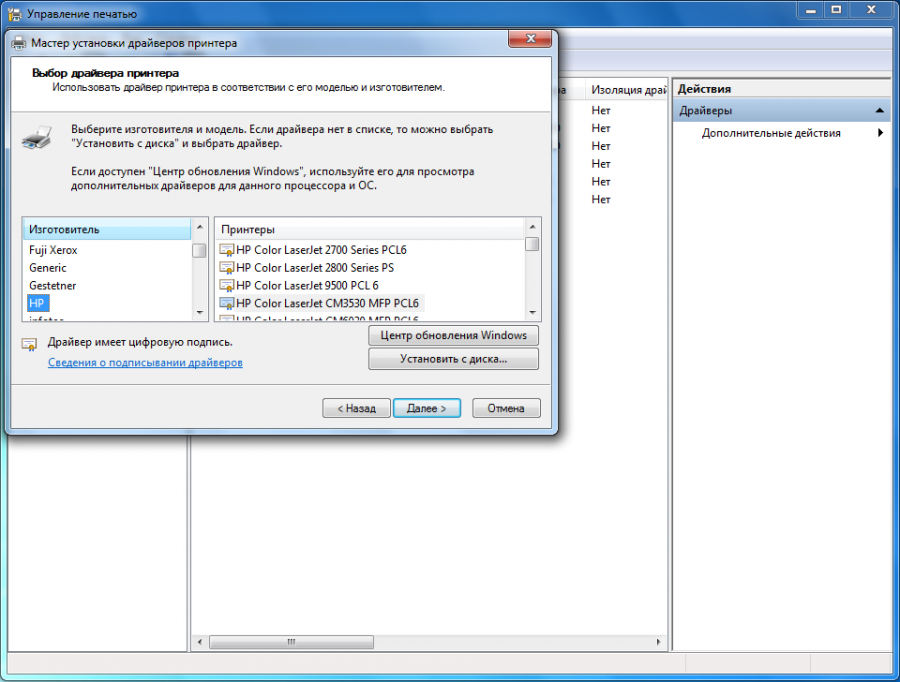
Driverele pot fi instalate folosind DVD-ul livrat cu imprimanta. Dacă nu există, atunci acestea pot fi descărcate de pe site-ul oficial al dezvoltatorului. Trebuie avut în vedere faptul că software-ul trebuie să fie special pentru acest model.
Instalarea driverului se realizează după cum urmează:
- trebuie să rulați programul de instalare a driverului;
- urmați instrucțiunile care apar și instalați software-ul;
- asigurați-vă că dispozitivul de imprimare conectat este detectat;
- tipăriți o pagină de test.
Alte moduri de a rezolva problema
Dacă imprimanta este conectată la unitatea de sistem pentru prima dată și ați folosit anterior un alt dispozitiv, trebuie să verificați setările de imprimare. Valoarea implicită poate fi o imprimantă instalată anterior.
Pentru a verifica acest lucru și a-l corecta dacă este necesar, trebuie să mergeți la fila „Dispozitive și imprimante” și să găsiți ceea ce aveți nevoie. Ar trebui să faceți clic dreapta pe pictograma acesteia. În fereastra care se deschide, trebuie să găsiți linia „Folosiți implicit” și să bifați caseta de lângă ea.
Dacă conexiunea se realizează folosind o rețea locală sau wireless, atunci procedați în felul următor:
- Există mai multe PC-uri în rețeaua locală, dintre care unul este cel principal - ar trebui să fie pornit.
- Apoi verificați setările. Adesea, adresa IP setată „zboară”. Dacă nu este listat în rândul corespunzător, trebuie să îl introduceți din nou.
- Când vă conectați prin Wi-Fi, trebuie să reporniți rețeaua. De asemenea, ar trebui să verificați prezența și calitatea semnalului.
- Dacă routerul este situat departe de computer, trebuie să îl plasați mai aproape de unitatea de sistem.
Unii utilizatori întâmpină această problemă după actualizarea sistemului de operare la Windows 10. În ciuda faptului că dezvoltatorii susțin că imprimanta nu ar trebui să funcționeze defectuos, ar trebui să reinstalați driverele. Puteți descărca versiunea actuală de pe site-ul oficial.
Dacă niciuna dintre metode nu ajută, atunci trebuie să contactați un atelier de service, deoarece motivul poate fi o defecțiune a produsului în sine.





